【建筑工程管理】建筑平面图实例步骤
- 格式:doc
- 大小:48.50 KB
- 文档页数:9

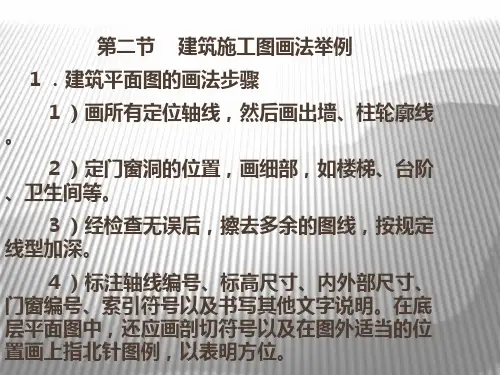
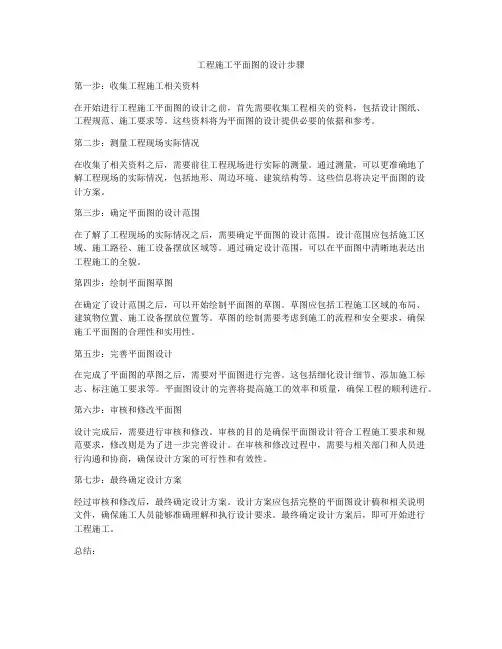
工程施工平面图的设计步骤第一步:收集工程施工相关资料在开始进行工程施工平面图的设计之前,首先需要收集工程相关的资料,包括设计图纸、工程规范、施工要求等。
这些资料将为平面图的设计提供必要的依据和参考。
第二步:测量工程现场实际情况在收集了相关资料之后,需要前往工程现场进行实际的测量。
通过测量,可以更准确地了解工程现场的实际情况,包括地形、周边环境、建筑结构等。
这些信息将决定平面图的设计方案。
第三步:确定平面图的设计范围在了解了工程现场的实际情况之后,需要确定平面图的设计范围。
设计范围应包括施工区域、施工路径、施工设备摆放区域等。
通过确定设计范围,可以在平面图中清晰地表达出工程施工的全貌。
第四步:绘制平面图草图在确定了设计范围之后,可以开始绘制平面图的草图。
草图应包括工程施工区域的布局、建筑物位置、施工设备摆放位置等。
草图的绘制需要考虑到施工的流程和安全要求,确保施工平面图的合理性和实用性。
第五步:完善平面图设计在完成了平面图的草图之后,需要对平面图进行完善。
这包括细化设计细节、添加施工标志、标注施工要求等。
平面图设计的完善将提高施工的效率和质量,确保工程的顺利进行。
第六步:审核和修改平面图设计完成后,需要进行审核和修改。
审核的目的是确保平面图设计符合工程施工要求和规范要求,修改则是为了进一步完善设计。
在审核和修改过程中,需要与相关部门和人员进行沟通和协商,确保设计方案的可行性和有效性。
第七步:最终确定设计方案经过审核和修改后,最终确定设计方案。
设计方案应包括完整的平面图设计稿和相关说明文件,确保施工人员能够准确理解和执行设计要求。
最终确定设计方案后,即可开始进行工程施工。
总结:工程施工平面图的设计是工程施工的重要环节,需经过一系列的步骤和考虑。
设计师需要收集相关资料,测量工程现场实际情况,确定设计范围,绘制草图,完善设计,审核和修改设计方案,最终确定设计方案。
只有经过细致的设计和审核,才能确保工程施工的顺利进行和质量保障。
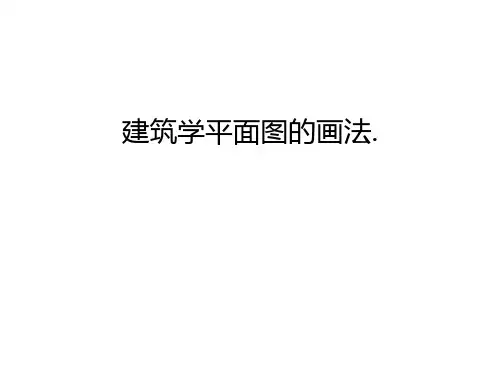
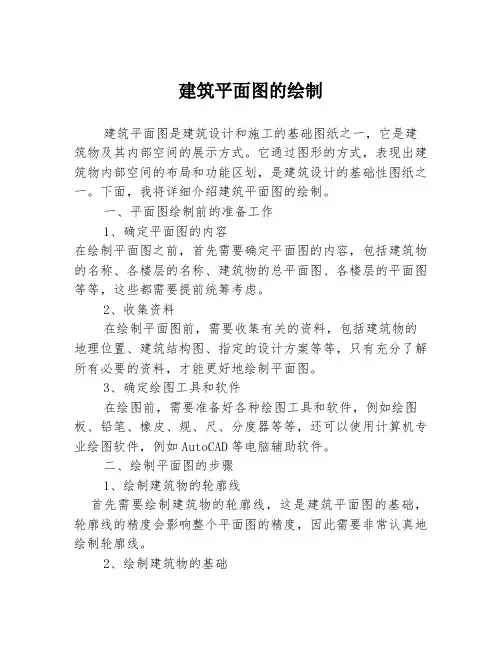
建筑平面图的绘制建筑平面图是建筑设计和施工的基础图纸之一,它是建筑物及其内部空间的展示方式。
它通过图形的方式,表现出建筑物内部空间的布局和功能区划,是建筑设计的基础性图纸之一。
下面,我将详细介绍建筑平面图的绘制。
一、平面图绘制前的准备工作1、确定平面图的内容在绘制平面图之前,首先需要确定平面图的内容,包括建筑物的名称、各楼层的名称、建筑物的总平面图、各楼层的平面图等等,这些都需要提前统筹考虑。
2、收集资料在绘制平面图前,需要收集有关的资料,包括建筑物的地理位置、建筑结构图、指定的设计方案等等,只有充分了解所有必要的资料,才能更好地绘制平面图。
3、确定绘图工具和软件在绘图前,需要准备好各种绘图工具和软件,例如绘图板、铅笔、橡皮、规、尺、分度器等等,还可以使用计算机专业绘图软件,例如AutoCAD等电脑辅助软件。
二、绘制平面图的步骤1、绘制建筑物的轮廓线首先需要绘制建筑物的轮廓线,这是建筑平面图的基础,轮廓线的精度会影响整个平面图的精度,因此需要非常认真地绘制轮廓线。
2、绘制建筑物的基础根据建筑物的设计,需要在轮廓线内部绘制基础,这个基础的大小和形状要根据建筑物的结构而定,确定好基础后,需要用不同颜色进行填充。
3、绘制室内布局和功能区划在轮廓线的基础上,需要进一步绘制室内的布局和功能区划。
通常,建筑平面图会将建筑物内部划分为不同的功能区域,例如客厅、卧室、厨房、书房、洗手间、阳台等等。
4、标注尺寸、名称和符号在建筑平面图中,需要标注不同部位的尺寸、名称和符号,例如窗户的大小、门的位置、水管和电缆的路径等等。
5、颜色和线条的应用在平面图的绘制中,需要使用不同的线条和颜色来表示不同的功能区域和物品,这样可以使整个平面图的结构更加清晰明了。
6、化简在平面图的绘制中,有时需要将图中的冗余部分去掉,使图形更加清晰明了。
三、建筑平面图的注意事项1、准确度和精度准确度和精度非常重要,因为错误的基本维度会产生多个问题,包括设计和建造过程中的错误,因此,需要非常仔细地绘制图纸。


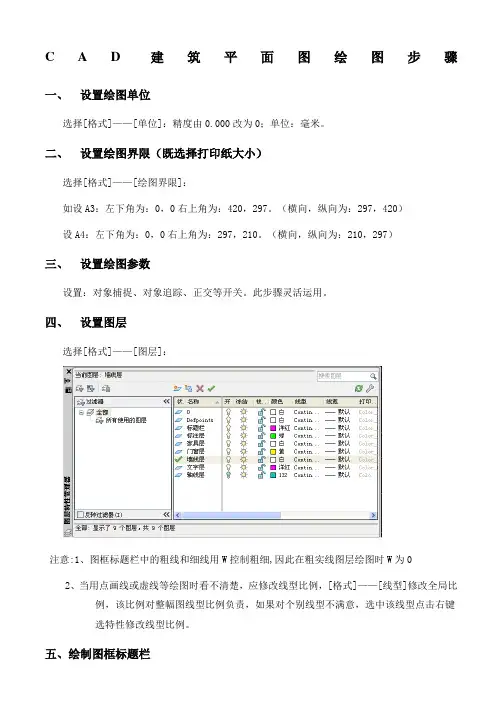
C A D建筑平面图绘图步骤一、设置绘图单位选择[格式]——[单位]:精度由0.000改为0;单位:毫米。
二、设置绘图界限(既选择打印纸大小)选择[格式]——[绘图界限]:如设A3:左下角为:0,0右上角为:420,297。
(横向,纵向为:297,420)设A4:左下角为:0,0右上角为:297,210。
(横向,纵向为:210,297)三、设置绘图参数设置:对象捕捉、对象追踪、正交等开关。
此步骤灵活运用。
四、设置图层选择[格式]——[图层]:注意:1、图框标题栏中的粗线和细线用W控制粗细,因此在粗实线图层绘图时W为02、当用点画线或虚线等绘图时看不清楚,应修改线型比例,[格式]——[线型]修改全局比例,该比例对整幅图线型比例负责,如果对个别线型不满意,选中该线型点击右键选特性修改线型比例。
五、绘制图框标题栏在图框标题栏图层1:1绘制图框标题栏。
(以上步骤可作为制作绘图模板用。
)六、确定图框标题栏放大的倍数为满足1:1绘图,应根据合理布图确定图纸放大的倍数。
此步骤很重要,该倍数决定文字的高度和尺寸标注样式中的全局比例的大小。
七、绘图(1)、选择轴线层-------绘制轴线。
(2)、定义多线样式。
(3)、分别选择墙线层和门窗层---------绘制墙线和窗线。
(4)、选择家具层(图块层)--------用插入块方式布置家具。
八、文字注释工程图一般可用两种字体:长仿宋或工程字选择[格式]——[文字样式]点击“新建”长仿宋:样式名:“长仿宋”,设置字体名称为;T仿宋GB-2312,文字高度为图框标题栏中最近两条线距离的2/3取整数,注意图框标题栏已经放大。
宽度比例为0.7。
工程字:样式名:工程字;字体:gbenor.shx&gbcbig.shx;勾选使用大字体,其他默认;注意:单行文字命令可在斜线上写文字,在其他电脑上打开图时出现问号,选中字体右键修改字体。
九、尺寸标注1、设置标注样式1)长度标注:选择[格式]——[标注样式]点击“新建”名称为:长度标注。
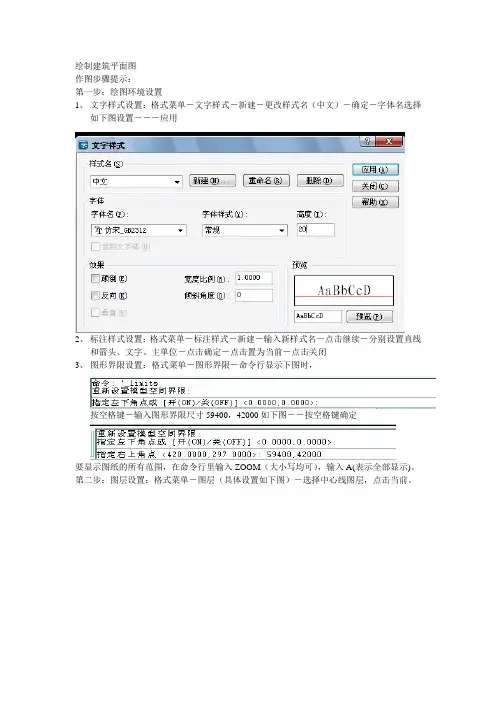
绘制建筑平面图
作图步骤提示:
第一步:绘图环境设置
1、文字样式设置:格式菜单-文字样式-新建-更改样式名(中文)-确定-字体名选择
如下图设置―――应用
2、标注样式设置:格式菜单-标注样式-新建-输入新样式名-点击继续-分别设置直线
和箭头、文字、主单位-点击确定-点击置为当前-点击关闭
3、图形界限设置:格式菜单-图形界限-命令行显示下图时,
按空格键-输入图形界限尺寸59400,42000如下图――按空格键确定
要显示图纸的所有范围,在命令行里输入ZOOM(大小写均可),输入A(表示全部显示)。
第二步:图层设置:格式菜单-图层(具体设置如下图)-选择中心线图层,点击当前。
第三步:开始绘图
1、用构造线工具绘制墙体中线,利用偏移命令绘制所有的墙体中线
2、选择多线工具(在绘图菜单-多线),此时命令行显示如下图
选择比例输入S,按一次空格键,输入多线比例240(240为墙体厚度),选择对正输入J,选择无输入Z,开始绘制外墙体。
卫生间的墙体为120,用以上同样的方法绘制。
在这里就不多说了
3、绘制完所有的墙体后,选择修改菜单-对象-多线,将出现下图显示的窗口,选择T形
合并(第二列最后一个)-点击确定-修改墙体的连接处。
4、隐藏中心线,框选有绘制好的墙体进行分解(炸开)
修改菜单-分解。
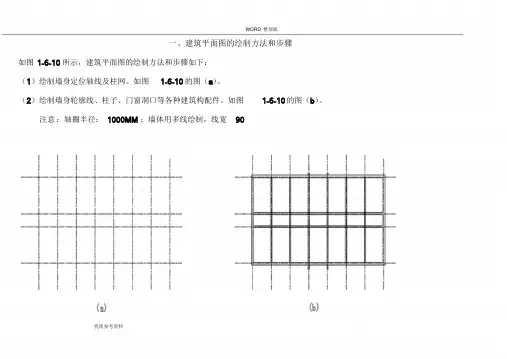
一、建筑平面图的绘制方法和步骤如图1-6-10 所示,建筑平面图的绘制方法和步骤如下:(1)绘制墙身定位轴线及柱网。
如图1-6-10 的图(a)。
(2)绘制墙身轮廓线、柱子、门窗洞口等各种建筑构配件。
如图1-6-10 的图(b)。
注意:轴圈半径:1000MM ;墙体用多线绘制,线宽90(3)绘制楼梯、台阶、散水等细部。
如图1-6-10的图(c)。
(4)检查全图无误后,擦去多余线条,按建筑平面图的要求加深加粗,并进行门窗编号,画出剖面图剖切位置线等。
如图1-6-10的图(d)。
(5)尺寸标注。
一般应标注三道尺寸,第一道尺寸为总尺寸,第二道为轴线尺寸,第三道为细部尺寸。
注意:按标准,第一道尺寸线与最外台阶线10-15MM(扩大100倍),其他尺寸结距离700MM;指北针:半径1200,底部300线宽(6)图名、比例及其他文字内容。
汉字写长仿宋字:图名字高一般为7~10号字,图内说明字一般为5号字。
尺寸数字字高通常用3.5号。
字形要工整、清晰不潦草。
二、建筑立面图的绘图方法和步骤如图1-6-13所示,建筑立面图的绘图方法和步骤如下:(1)室外地坪线、定位轴线、各层楼面线、外墙边线和屋檐线。
如图1-6-13(a)。
(2)画各种建筑构配件的可见轮廓,如门窗洞、楼梯间,墙身及其暴露在外墙外的柱子。
如图1-6-13(b)。
(3)画门窗、雨水管、外墙分割线等建筑物细部。
如图1-6-13(c)。
(4)画尺寸界线、标高数字、索引符号和相关注释文字。
(5)尺寸标注。
(6)检查无误后,按建筑立面图所要求的图线加深、加粗,并标注标高、首尾轴线号、墙面装修说明文字、图名和比例,说明文字用5号字。
如图1-6-13(d)注意:标高符号为等腰三角形,顶点到对边300距离。
三、建筑剖面图的绘制方法和步骤建筑剖面图的绘制方法和步骤如下:(1)画地坪线、定位轴线、各层的楼面线、楼面。
如图1-6-15(a)。
(2)画剖面图门窗洞口位置、楼梯平台、女儿墙、檐口及其他可见轮廓线。

施工现场总平面图部署施工总平面部署图是拟建项目施工场所的总部署图。
它依照施工方案和施工进度的要求,对施工现场的道路交通、资料库房、加工场所、主要机械设施、临时房屋、临时水电管线等做出合理的规划部署,从而正确办理全工地施工期间所需各项设施和永久建筑、拟建工程之间的空间关系。
施工总平面部署图是工程施工组织设计(及部分专项施工方案)的重要组成部分,在工程招标中,也是技术标的重要组成部分。
现在CAD应用普及,施工总平面部署图基本上采用CAD进行绘制,下面以应用CAD软件为例,说明如何才能绘制好施工总平面部署图。
1施工总平面部署图绘制依照1、各种设计资料,包括建筑总平面图、地形地貌图、地域规划图、建筑项目范围内相关的所有已有和拟建的各种设施地址。
2、建设项目的现场察看情况(周边道路及交通情况、原有建筑物情况、用水用电接驳口、现场排水口、施工地域及围墙出入口设置情况等)。
3、建设项目的建筑大要、施工方案、施工进度计划,以便认识各施工阶段情况,合理规划施工场所。
4、各种建筑资料构件、加工品、施工机械和运输工具一览表(含需要数量及外廓尺寸等信息),以便规划工地内部的储放场所和运输线路。
5、各构件加工厂规模、库房及其他临时设施的需求数量及规格。
6、《建设工程施工现场消防安全技术规范》GB 50720-2011、《施工现场临时建筑物技术规范》JGJ/T 188-2009。
7、当地主管部门和建设单位关于施工现场安全文明施工的相关规定,施工单位安全文明施工标准。
2施工总平面部署图绘制原则1、在满足施工要求的前提下,少占地,不挤占交通道路。
2、主要施工机械设施的部署满足施工需求。
3、最大限度的压缩场内运输距离,尽可能防备二次搬运。
4、在满足施工需要的前提下,临时工程越小越好,以降低临时工程费。
5、充分考虑劳动保护,环境保护,技术安全,消防要求等。
6、遵守当地主管部门和建设单位关于施工现场安全文明施工的相关规定。
3施工总平面部署图的主要内容及绘制步骤1、绘制拟建建筑物(修筑物)、确定施工现场所区。
建筑平面图实例步调将以一幢住宅楼的施工图为例,系统讲述操纵CAD绘制建筑施工图的方法,主要讲述建筑平面图的绘制方法和过程。
绘制过程如下:1.设置绘图环境2.绘制轴线3.绘制墙体4.修剪墙体5.绘制柱子6.开门、窗洞和绘制门、窗图形、绘制阳台7.标注尺寸8.绘制轴号9.标注文本〔图名〕10.把绘制完成的平面图,放入图框中。
1.设置绘图环境设置绘图环境步调如下(1)使用样板创立新图形文件。
单击【尺度】东西栏的新建命令,弹出【创立新图形】对话框。
单击使用样板命令,从【选择对象】列表框中选择上一课成立的样板文件“〞单击确定,进入CAD绘图界面。
(2)设置图形边界:【格式】菜单栏,单击图形边界命令: '_limits从头设置模型空间边界:指定左下角点或[开(ON)/关(OFF)] <0.0000,0.0000>: 空格指定右上角点<420.0000,297.0000>: 42000,29700 输入尺寸42000,29700 空格命令: z 进行全部缩放Z空格ZOOM指定窗口的角点,输入比例因子(nX 或nXP),或者[全部(A)/中心(C)/动态(D)/范围(E)/上一个(P)/比例(S)/窗口(W)/对象(O)] <实时>: a 空格正在重生成模型。
(3)放大A3图框。
单击【缩放】快捷键:SC命令: sc 空格SCALE选择对象: 指定对角点: 找到 3 个框选对象选择对象: 空格指定基点: 以图框的某一端点作为基点指定比例因子或[复制(C)/参照(R)] <1.0000>: 100 输入100〔注意:本例中采用1:1的比例作图,而按1:100的比例出图,所以设置的绘图范围为42000 29700,对应的图框那么需放大100倍。
〕(4)点窜图层按照绘图需要,决定图层的数量及相应的颜色和线型。
(5)设置线型比例。
命令: lts 空格LTSCALE 输入新线型比例因子<1.0000>: 100 输入100 空格正在重生成模型。
表6-1常用构造及配件图例序号名称图例说明1墙体应加注文字或填充图例表示墙体材料,在项目设计图纸说明中列材料图例表给予说明2隔断1.包括板条抹灰、木制、石膏板、金属材料等隔断2.适用于到顶与不到顶隔断3栏杆4楼梯1.图4为底层楼梯平面,图5为中间层楼梯平面,图6为顶层楼梯平面2.楼梯及栏杆扶手的形式和梯段踏步数应按实际情况绘制5 6 7坡道图7为长坡道,图8为门口坡道89墙预留槽1.以洞中心或洞边定位2.宜以涂色区别墙体和留洞位置序号名称图例说明10烟道1.阴影部分可以涂色代替2.烟道与墙体为同一材料,其相接处墙身线应断开11通风到12空门洞h为门洞高度13单扇门(包括平开或单面弹簧)1.门的名称代号用M2.图例中剖面图左为外、右为内,平面图下为外、上为内3.立面图上开启方向线交角的一侧为安装合页的一侧,实线为外开,虚线为内开4.平面图上的开启线应90º或45º开启,开启弧线宜绘出5.立面图上的开启线在一般设计图中可不表示,在详图及室内设计图上应表示6.立面形式应按实际情况绘制14双扇门(包括平开或单面弹簧)续表序号名称图例说明15墙中双扇推拉门 1.门的名称代号用M2.图例中剖面图左为外、右为内,平面图下为外,上为内3.立面形式应按实际情况绘制16墙外单扇推拉门17墙外双扇推拉门18单扇双面弹簧门 1.门的名称代号用M2.图例中剖面图左为外、右为内,平面图下为外、上为内3.立面图上开启方向线交角的一侧为安装合页的一侧,实线为外开,虚线为内开4.平面图上的开启线在一般设计图上应表示6.立面形式应按实际情况绘制19双扇双面弹簧门20单扇内外开双层门(包括平开或单面弹簧)续表序号名称图例说明21转门1.门的名称代号用M2.图例中剖面图左为外、右为内,平面图下为外、上为内3.平面图上门线应90º或45º开启,开启弧线宜绘出4.立面图上的开启线在一般设计图中可不表示,在详图及室内设计图上应表示5.立面形式应按实际情况绘制22竖向卷帘门23单层固定窗1.窗的名称代号用C表示2.立面图中的斜线表示窗的开启方向,实线为外开,虚线为内开;开启方向线交角的一侧为安装合页的一侧,一般设计图中可不表示3.图例中剖面图左为外、右为内,平面图下为外、上为内4.平面图和剖面图上的虚线仅说明开关方式,在设计图中不需要表示5.窗的立面形式应按实际情况绘制6.小比例绘图时平、剖面的窗线可用单粗实线表示24 单层外开平开窗25 单层内开平开窗26 双层内外开平开窗续表序号名 称图 例说 明27推拉窗1.窗的名称代号用C 表示2.图例中剖面图左为外、右为内,平面图下为外、上为内3.窗的立面形式应按实际情况绘制4.小比例绘图时平、剖面的窗线可用单粗实线表示28百叶窗1.窗的名称代号用C 表示2.立面图中的斜线表示窗的开启方向,实线为外开,虚线为内开;开启方向线交角的一侧为安装合页的一侧,一般设计图中可不表示3.图例中剖面图左为外、右为内,平面图下为外、上为内4.平面图和剖面图上的虚线仅说明开关方式,在设计图中不需表示5.窗的立面形式应按实际情况绘制29高窗1.窗的称代号用C表示2.立面图中的斜线表示窗的开启方向,实线为外开,虚为内开;开启方向线交角的一侧为安装合页的一侧,一般设计图中可不表示(注:文档可能无法思考全面,请浏览后下载,供参考。
(建筑工程管理)建筑施工图(初步设计)制图方法建筑施工图(初步设计)制图方法制图原则1.规范化:依据国家制图规范和制图深度要求制图;2.适用性:用通用软件和通用命令,以便团队协作。
3.可修改性:运用标准图层设置和制图方法,以便修正。
4.高效率:将每壹张图分为基本确定部分、经常修改部分、壹次成图部分,分步骤的绘图,每步骤尽量由向设计上级主管确认后进行下壹步,以提高效率、节约时间。
二、总平面制图方法总平面图需要表达的内容1.各项经济技术指标。
2.地块的区域位置图(根据需要绘制)。
3.地块的定位坐标。
4.地块和周边道路、环境的关系。
5.地块内的道路系统(车行、人行)、停车场、广场、绿地及建筑物的布置。
6.建筑物和红线的关系(建筑红线或建筑控制线)、建筑物和建筑物(场地内建筑及场地外建筑)之间的关系、建筑和道路系统之间的关系。
7.建筑物的名称、层数、高度及出入口位置。
8.比较简单的场地要表达竖向设计及土方图(初步设计及施工图阶段)。
9.指北针及比例或比例尺。
制图步骤整理好各项原始数据:地块定位坐标、指北针、道路红线、建筑红线、建筑控制线、周边道路环境的反映、保留的地形地物及出图比例或比例尺。
在非特殊情况下,绝对不能够移动电子版地形图上的用地红线位置!!之后才能够开始绘图。
确定方案后再开始绘图。
如为规划方案应将方案草图扫描后再开始绘图。
先确定地块内道路中心线的定位。
绘制建筑在地块内的定位。
参考:建筑控制线、防火间距、日照间距等。
之上设计内容必须经设计负责人确认后,再进行下步的绘制。
绘制地块内广场、停车场、绿地的布置范围。
补充完整整个道路系统(人行、车行)。
注意:穿过建筑消防车道的设计。
补充完整其他广场、停车场、绿地及环境小品等细节的图纸内容。
比较简单的场地考虑竖向设计:周边道路最高点及最低点标高、地块内建筑室外标高、道路交叉点标高、道路的做法及断面。
标注:建筑名称、层数、高度及出入口位置,建筑物的长度和宽度(在初步设计或施工图中此长度和宽度应和平面图壹致)、新建建筑物之间、新旧建筑物之间的间距,建筑物退红线的距离,如为正式报审文件,需标注建筑物角点坐标。
建筑平面图实例步骤
将以一幢住宅楼的施工图为例,系统讲述利用CAD绘制建筑施工图的方法,主要讲述建筑平面图的绘制方法和过程。
绘制过程如下:
1.设置绘图环境
2.绘制轴线
3.绘制墙体
4.修剪墙体
5.绘制柱子
6.开门、窗洞和绘制门、窗图形、绘制阳台
7.标注尺寸
8.绘制轴号
9.标注文本(图名)
10.把绘制完成的平面图,放入图框中。
1.设置绘图环境
设置绘图环境步骤如下
(1)使用样板创建新图形文件。
单击【标准】工具栏的新建命令,弹出【创建新图形】对话
框。
单击使用样板命令,从【选择对象】列表框中选择上一
课建立的样板文件“A3图框.dwt”单击确定,进入CAD绘
图界面。
(2)设置图形界限:【格式】菜单栏,单击图形界限
命令: '_limits
重新设置模型空间界限:
指定左下角点或[开(ON)/关(OFF)] <0.0000,0.0000>: 空格
指定右上角点<420.0000,297.0000>: 42000,29700 输入尺寸42000,29700 空格
命令: z 进行全部缩放Z空格ZOOM
指定窗口的角点,输入比例因子(nX 或nXP),或者
[全部(A)/中心(C)/动态(D)/范围(E)/上一个(P)/比例(S)/窗口(W)/对象(O)] <实时>: a 空格
正在重生成模型。
(3)放大A3图框。
单击【缩放】快捷键:SC
命令: sc 空格SCALE
选择对象: 指定对角点: 找到3 个框选对象选择对象: 空格指定基点: 以图框的某一端点作为基点
指定比例因子或[复制(C)/参照(R)] <1.0000>: 100 输入100
(注意:本例中采用1:1的比例作图,而按1:100的比例出图,所以设置的绘图范围为42000 29700,对应的图框则需放大100倍。
)
(4)修改图层根据绘图需要,决定图层的数量及相应的颜色和线型。
(5)设置线型比例。
命令: lts 空格LTSCALE 输入新线型比例因子<1.0000>: 100 输入100 空格正在重生成模型。
(注意:在扩大了图形界限的情况下,为使点划线正常显示,须将全局比例因子按比例放大。
)(6)设置文字样式和标注样式。
(检查样板文件中是否已经设置好)
(7)完成设置并保存文件。
打开【图形另存为】对话框,输入文件名:“二~四层建筑平
面图”单击【保存】命令按钮。
2.绘制轴线
绘制轴线步骤如下。
(1)打开已保存的文件“二~四层建筑平面图.dwg”将“图框标题栏”层关闭,将“轴线”层设置为当前层。
打开“正交”
设置“对象捕捉”
(2)绘制A~E轴线
1)绘制A号轴线:
命令: l 空格
LINE 指定第一点: 指定一点
指定下一点或[放弃(U)]: 27200 输入27200
指定下一点或[放弃(U)]: 空格结束命令
2)绘制B号~E号轴线。
通过偏移命令操作,依次类推
3)绘制1~10号轴线。
同样的操作方法。
3.绘制墙体:运用【多线】快捷键:ML
将“墙体”层设置为当前层,并锁定“轴线”层。
绘制墙体步骤如下:
1)绘制外墙:墙厚:370
命令: ml 空格MLINE
当前设置: 对正= 上,比例= 20.00,样式= STANDARD
指定起点或[对正(J)/比例(S)/样式(ST)]: s 输入S 空格输入多线比例<20.00>: 370 输入370空格当前设置: 对正= 上,比例= 370.00,样式= STANDARD
指定起点或[对正(J)/比例(S)/样式(ST)]: j 输入J 空格输入对正类型[上(T)/无(Z)/下(B)] <上>: z 输入z空格当前设置: 对正= 无,比例= 370.00,样式= STANDARD
指定起点或[对正(J)/比例(S)/样式(ST)]: 指定一点,开始绘制墙体指定下一点:
2)绘制内墙:墙厚:180 同样使用“多线”命令,S设置为180
3)绘制内墙:墙厚:120 同样使用“多线”命令,S设置为120
4.修剪墙体运用【多线编辑工具】
把“轴线”层关闭,将“墙体”层作为当前图层。
打开【修改】菜单栏——【对象】——【多线】
选择T形打开
5.绘制柱子:将“柱子”层设置为当前层。
绘制柱子步骤如下:
绘制柱子1轮廓线矩形命令尺寸:240 240
图案填充:快捷键:H
弹出【图案填充和渐变色】对话框
单击【添加:选择对象】按钮,选择矩形,点击矩形轮廓线,设置填充图案为“SOLID”,单击【确定】按钮。
尺寸相同的柱子可以用复制命令来完成,同理也可以绘制出其他尺寸不同的柱子。
6.开门、窗洞口及绘制门、窗图形、绘制阳台。
将“门窗”层设置为当前层。
绘制全部门窗后的结果
完成后的结果,把轴线、墙体、门窗层显示出来
通过拉辅助线,设置轴线长度位于墙体的距离保持一致。
7.标注尺寸
将“尺寸标注”层设置为当前图层。
标注尺寸步骤如下:
输入【D 】,弹出【标注样式管理器】,对建筑样式进行修改
检查尺寸标注样式中,全局比例是否设置好
通过辅助线,确定四面尺寸标注偏移墙体的距离保持一致
8.绘制轴号
将“轴号”层设置为当前图层。
1)设置文字样式
2)绘制直径为8的圆
3)输入“att ”空格,弹出【属性定义】对话框,编辑属性
定义。
按上图设置,单击【确定】,绘制出“1”
,把它移动到直径
为8的圆中
4)把轴号创建成块。
快捷键【B】
输入块的名称:轴号
选择对象:单击按钮,框选轴号
右键,回到【块定义】对话框,单击【确定】
5)放大轴号
命令: sc 空格SCALE
选择对象: 指定对角点: 找到2 个框选对象选择对象: 空格指定基点: 以图框的某一端点作为基点指定比例因子或[复制(C)/参照(R)] <1.0000>: 100 输入100
6)放置轴号:按照制图规范,水平方向轴号,由左往右编
写,竖直方向轴号,右下至上编写。
7)修改轴号:双击轴号中的数字
弹出【编辑属性定义】,修改标记,单击【确定】
9.标注图名
将“文本”层设置为当前图层。
11.显示图框,把图纸放置到图框中
将“图框标题栏”层设置为当前图层。